Por lo general, los equipos de atención al cliente trabajan en turnos semanales, por lo que administrar un cronograma de turnos es uno de los procesos más importantes de manejar dentro del equipo. Dicho esto, es importante asegurarse de que todos sepan cuándo deben trabajar para administrar los cambios de manera transparente y eficiente. 📆
La flexibilidad de monday.com te permite gestionar este proceso de varias formas diferentes. ¡Observa solo un ejemplo de cómo lo hacemos!
Tableros de turnos semanales
Para facilitar la planificación de turnos, intenta configurar un Tablero de turnos semanales similar al que aparece a continuación.
Ahora que tienes todos los turnos planificados para el próximo mes, echemos un vistazo a algunas herramientas adicionales que puedes agregar a este tablero para que la colaboración en equipo y la gestión de turnos sean aún más fáciles. 🙌
Sincroniza tus turnos con tu calendario
Es posible que algunos miembros del equipo trabajen a tiempo completo y otros a tiempo parcial. Al trabajar en base a turnos, puede ser bastante difícil hacer un seguimiento de cuándo trabaja cada miembro del equipo. Al usar nuestra Integración de Calendario para sincronizar tu columna fecha con tu propio calendario, puedes asegurarte de que no haya confusiones.
Para hacerlo, ¡simplemente haz clic en la configuración de la columna fecha y comienza la sincronización!
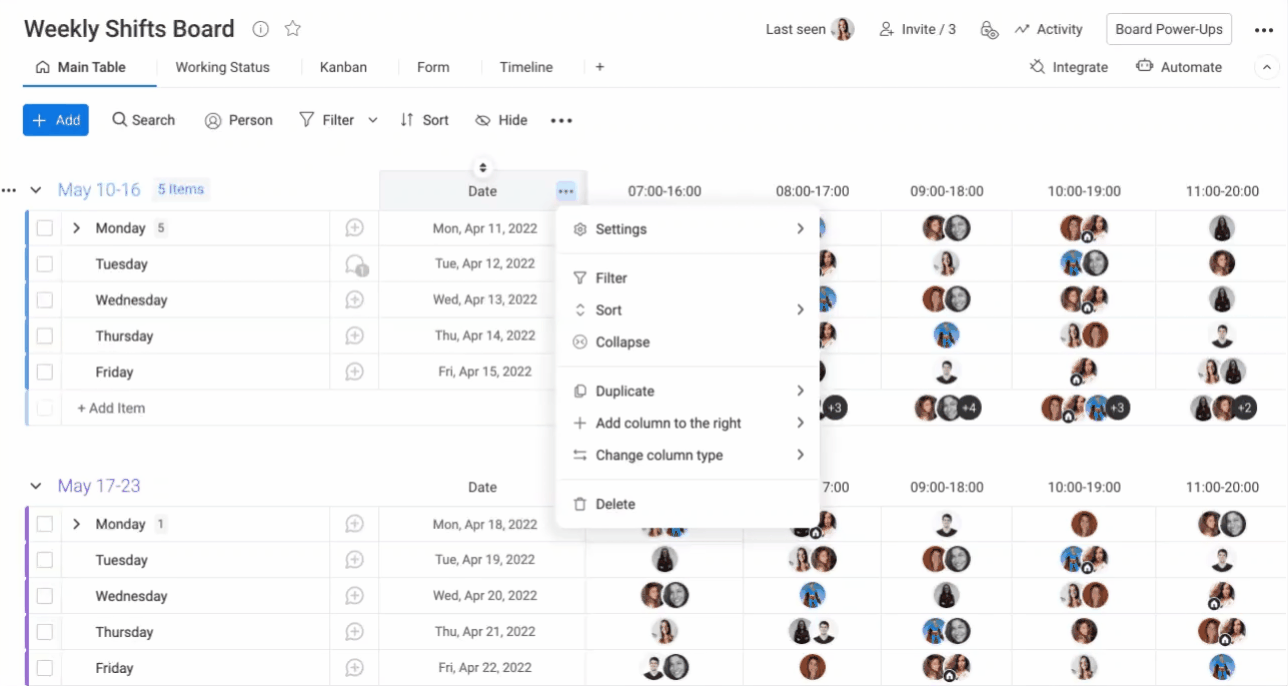
Comunícate con tu equipo
Con la ayuda de la sección de actualizaciones, los miembros del equipo pueden comunicarse fácilmente entre sí para cambiar de turno y compartir notas con sus gerentes. Pueden mencionarse con @ mutuamente y ver quién ha visto su actualización para mantenerse al tanto de su carga de trabajo y asegurarse de que todos estén alineados.
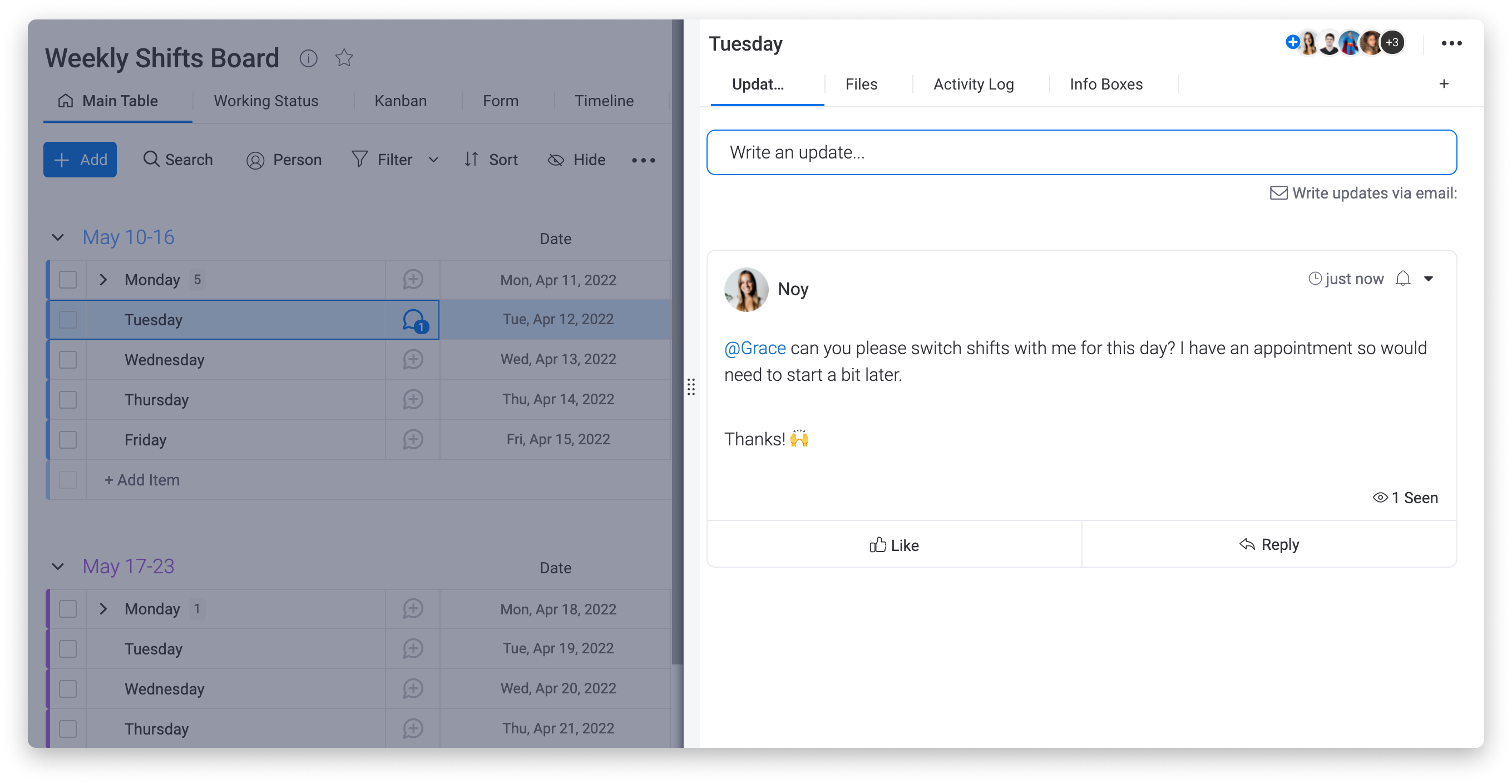
Configura recordatorios para recibir notificaciones sobre un turno
Todos sabemos que tener turnos con diferentes horas de inicio todos los días puede ser muchas veces difícil de recordar. Es por eso que puedes configurar recordatorios de alerta para que cualquier miembro elegido del tablero pueda recibir recordatorios de sus turnos. Para configurar esto, simplemente haz clic en el menú de la columna de Fecha y presiona "Configuración" y luego "Agregar/Editar recordatorios de fechas".
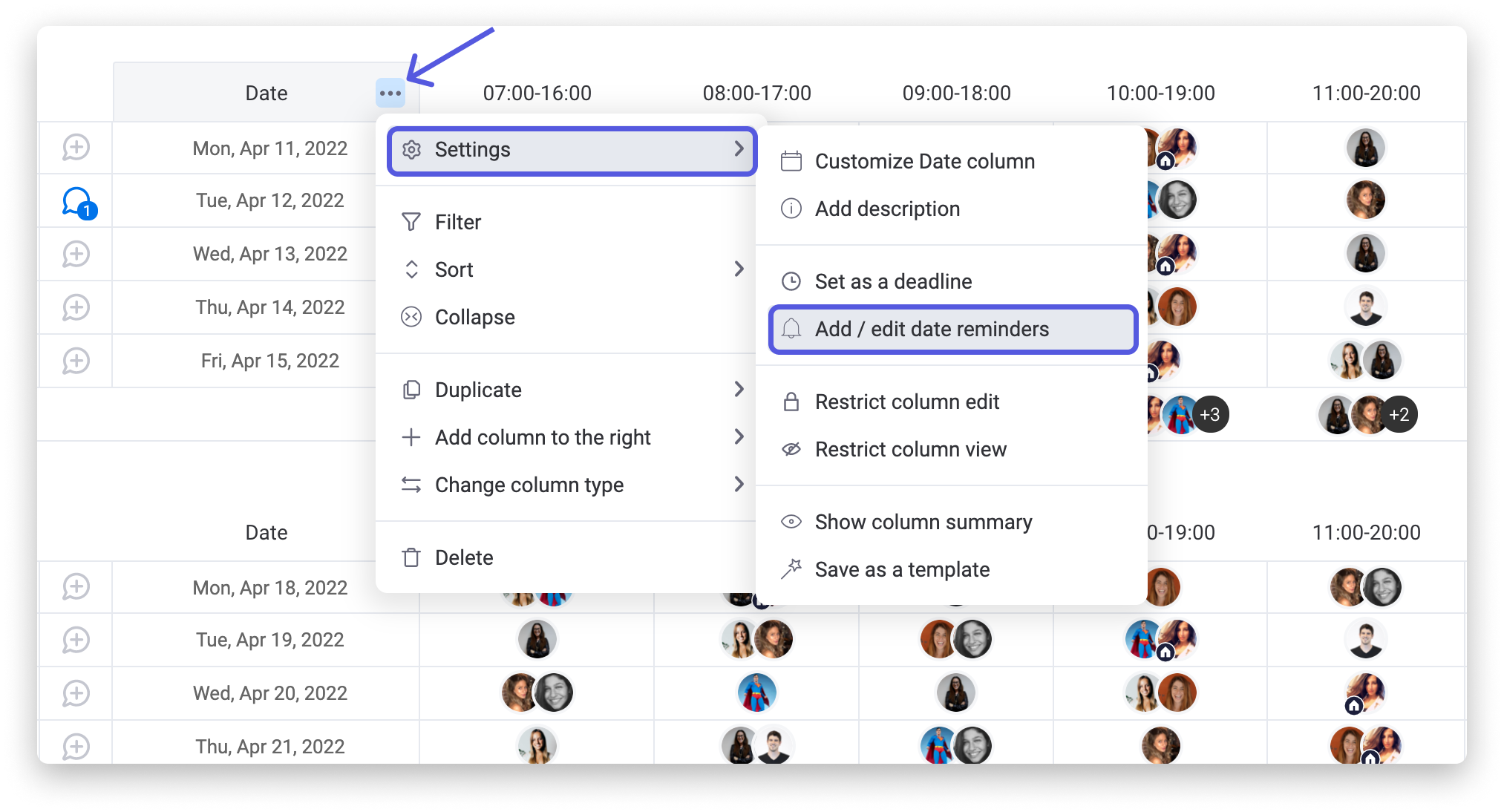
Al presionar esto, serás redirigido a nuestro centro de automatizaciones donde puedes configurar un recordatorio de fecha según tus preferencias. En este ejemplo, todos los suscriptores del elemento serán notificados sobre su turno 1 día antes de que llegue la fecha a las 7 p. m., para que tengan un recordatorio de su turno la noche anterior:
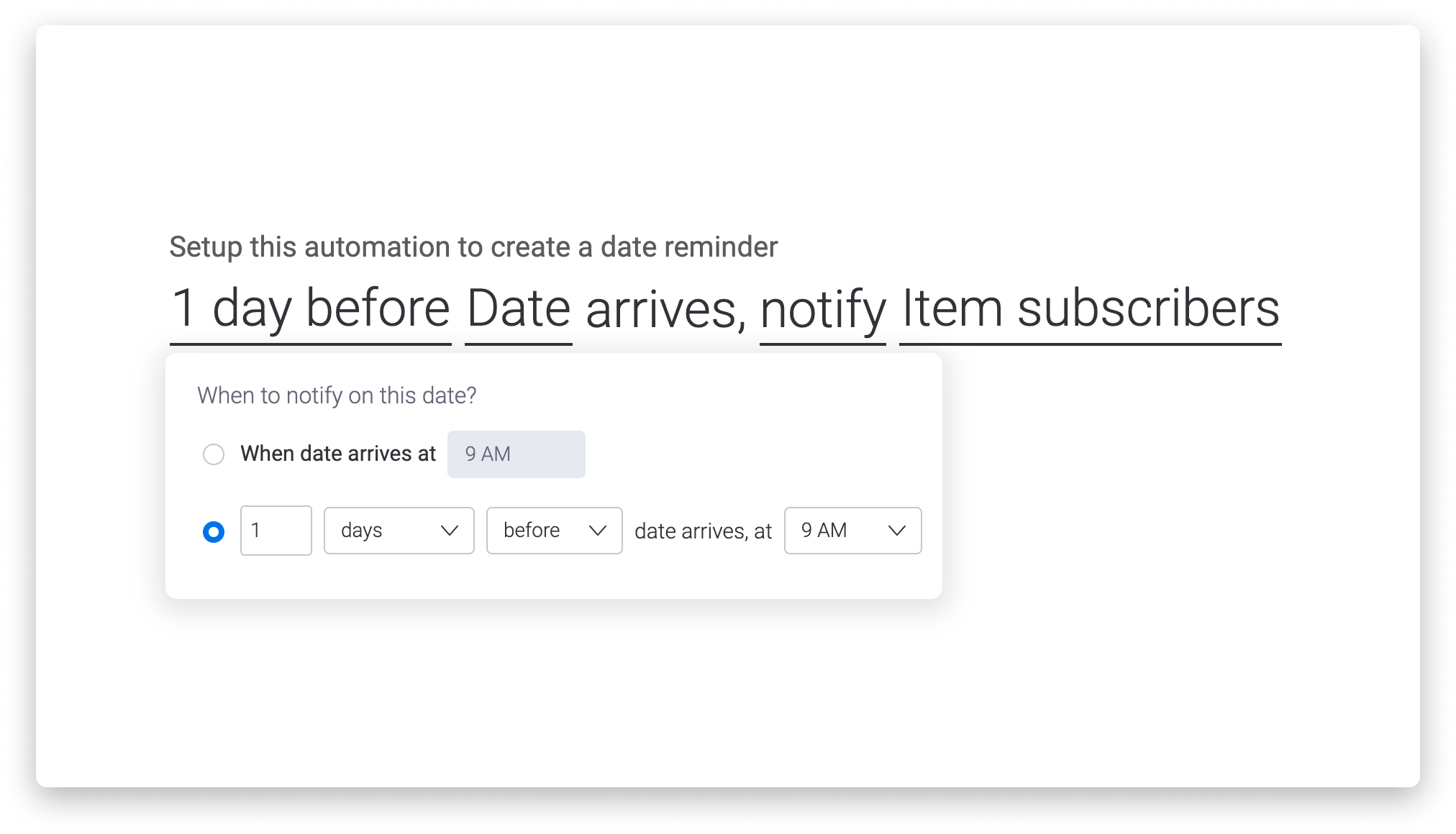
Agregar un registro de seguimiento de tiempo con los horarios de los miembros del equipo
Con citas que nos retrasan, un proyecto importante que nos lleva a trabajar horas extras o cualquier otra circunstancia extraordinaria, todos somos conscientes de que el tiempo real trabajado en un turno no siempre es igual al total de horas asignadas a un turno determinado.
Para hacer un seguimiento del tiempo real trabajado de un miembro del equipo en un turno, puedes crear un registro de seguimiento de tiempo dentro de tu tablero.
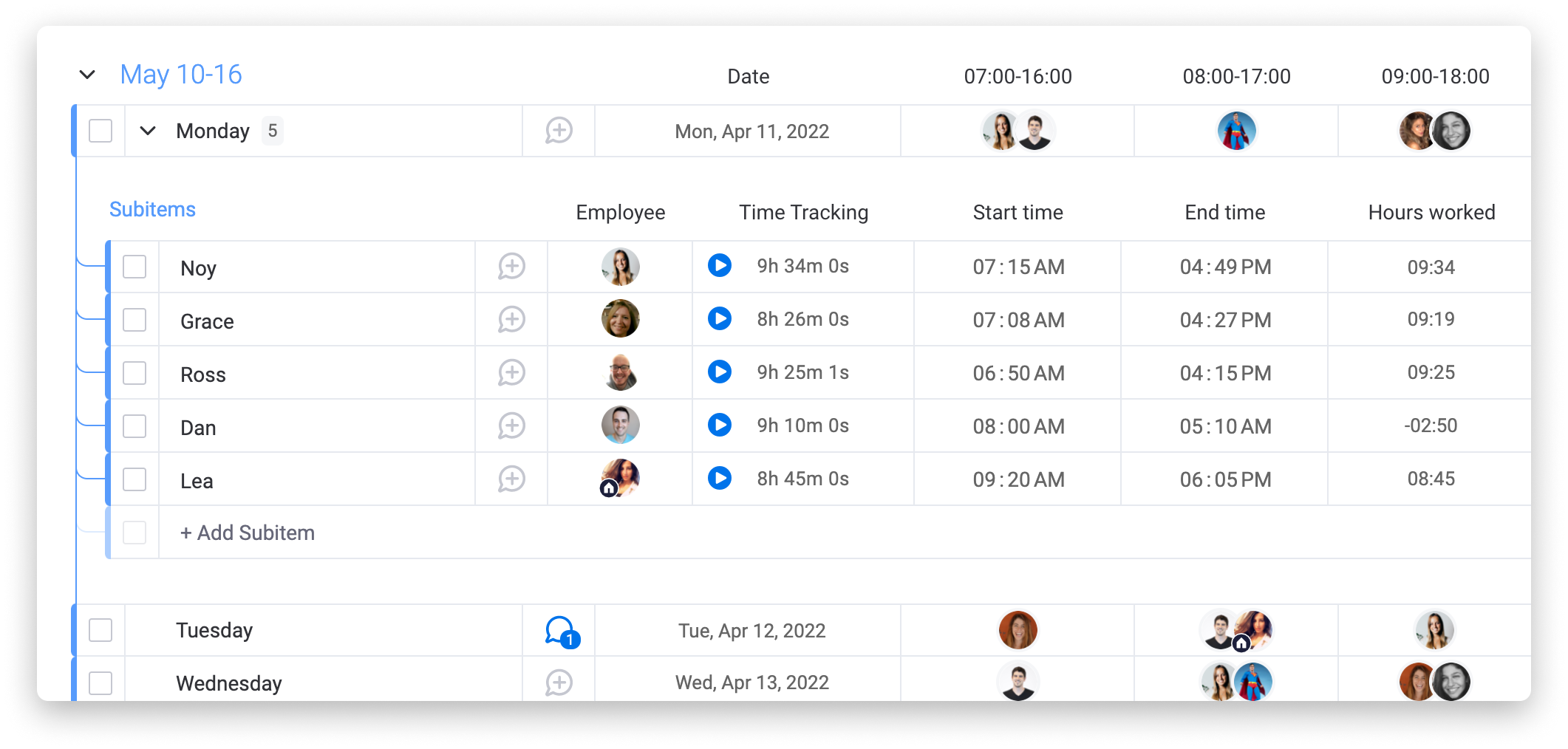
Para crearlo, agrega en Subelementos, una columna de Seguimiento de tiempo y dos columnas de Horas. Por último, puedes incluir una columna de Fórmula para calcular automáticamente las horas trabajadas entre la hora de inicio real y la hora de finalización real que tú o un compañero de equipo hayan ingresado en el tablero. Aquí está la fórmula que puedes utilizar para realizar este cálculo:
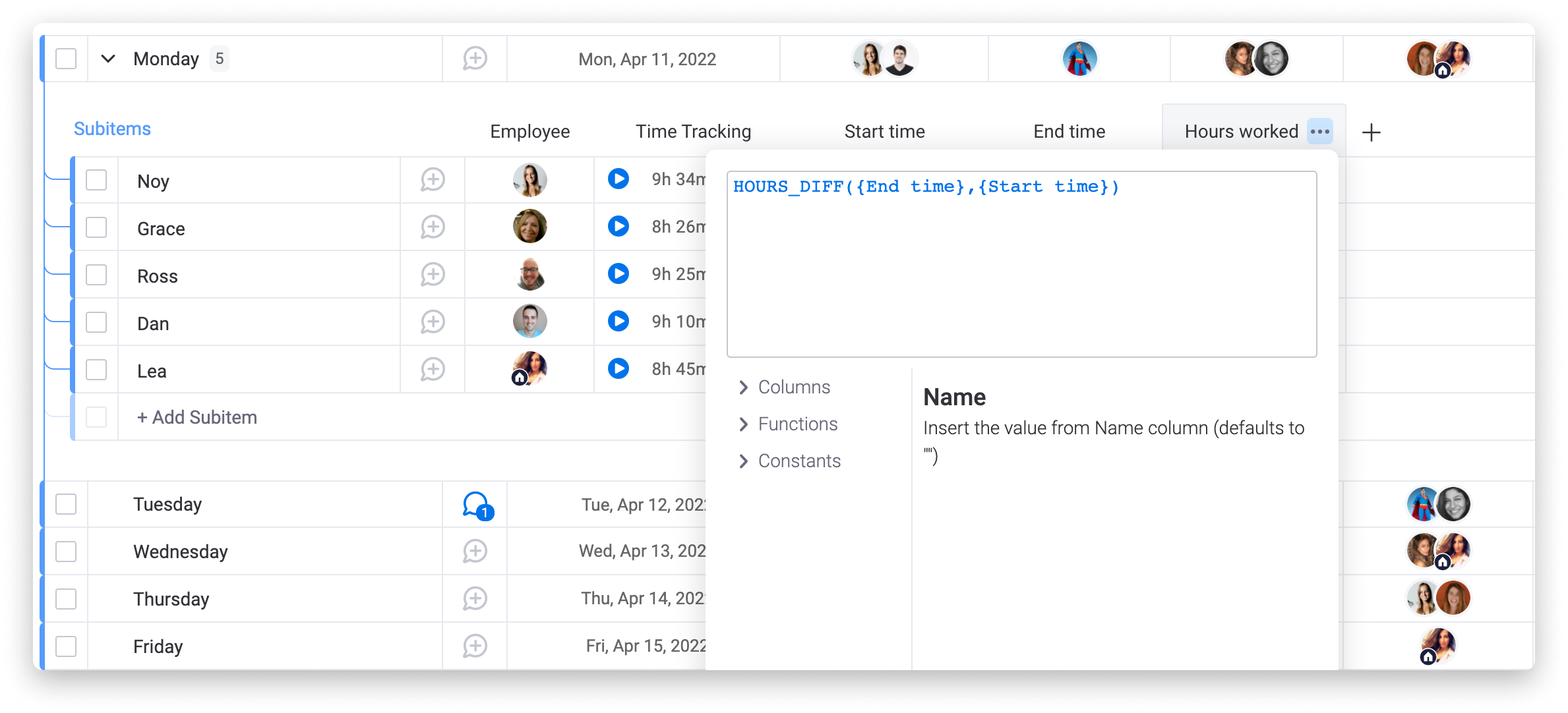
Ahora que has configurado tu tablero de turnos semanales, ¡ya está todo listo para que puedas administrar los horarios de tu equipo de una manera efectiva y transparente! 🥳
Si tienes preguntas, comunícate con nuestro equipo aquí. Estamos disponibles las 24 horas, los 7 días de la semana, y será un gusto ayudarte.



Comentarios